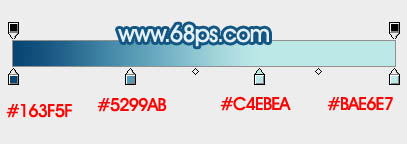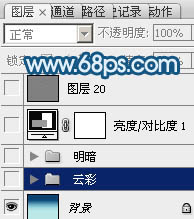制作鹰形状的云层效果教程
来源:PS联盟
作者:Sener
学习:12395人次
云彩动物的制作方法有很多。这里介绍一种比较简单的方法,过程:先找好相关动物的素材,然后用云彩按照动物的轮廓变形贴到动物里面就可以得到初步的云彩动物,后期增加细节和明暗等即可。
最终效果
1、新建一个100* 800,分辨率为72的画布。选择渐变工具,颜色设置如图1,然后由顶部向下拉出图2所示的线性渐变作为背景。
<图1>
<图2>
2、新建一个组,命名为“云彩”,如下图。
<图3>
3、打开一张云彩素材,我们要把云彩单独抠出来,这里用的是通道抠图。
<图4>
4、进入通道面板,选择一个对比较大的通道,然后把红色通道复制一层,得到红副本通道。
<图5>
5、按Ctrl+ I 反相,这样就可以看清背景部分。
<图6>
学习 · 提示
相关教程
关注大神微博加入>>
网友求助,请回答!